如何使用?
获取 HAR
1. 什么是 HAR?
HAR:https://toolbox.googleapps.com/apps/har_analyzer/?lang=zh_CN
2. 抓包
2.1. Chrome 或 Edge
- 按
F12、Ctrl + Shift + I,或从 Chrome 菜单中选择更多工具>开发者工具。 - 从屏幕底部或右侧打开的面板中,选择
网络选项卡。 - 确保
网络选项卡左上角的录制按钮显示为 红色。 - 如果它是灰色的,单击一下开始录制。
- 选中
保留日志旁边的框。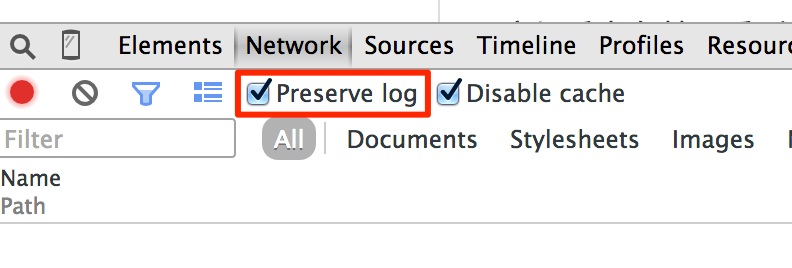
- 单击
清除按钮以清除网络选项卡中的所有现有日志。 - 现在尝试重现您计划发起的 HTTP 请求。
- 重现任务后,右键单击网络请求网格上的任意位置。
- 选择
另存为带内容的 HAR。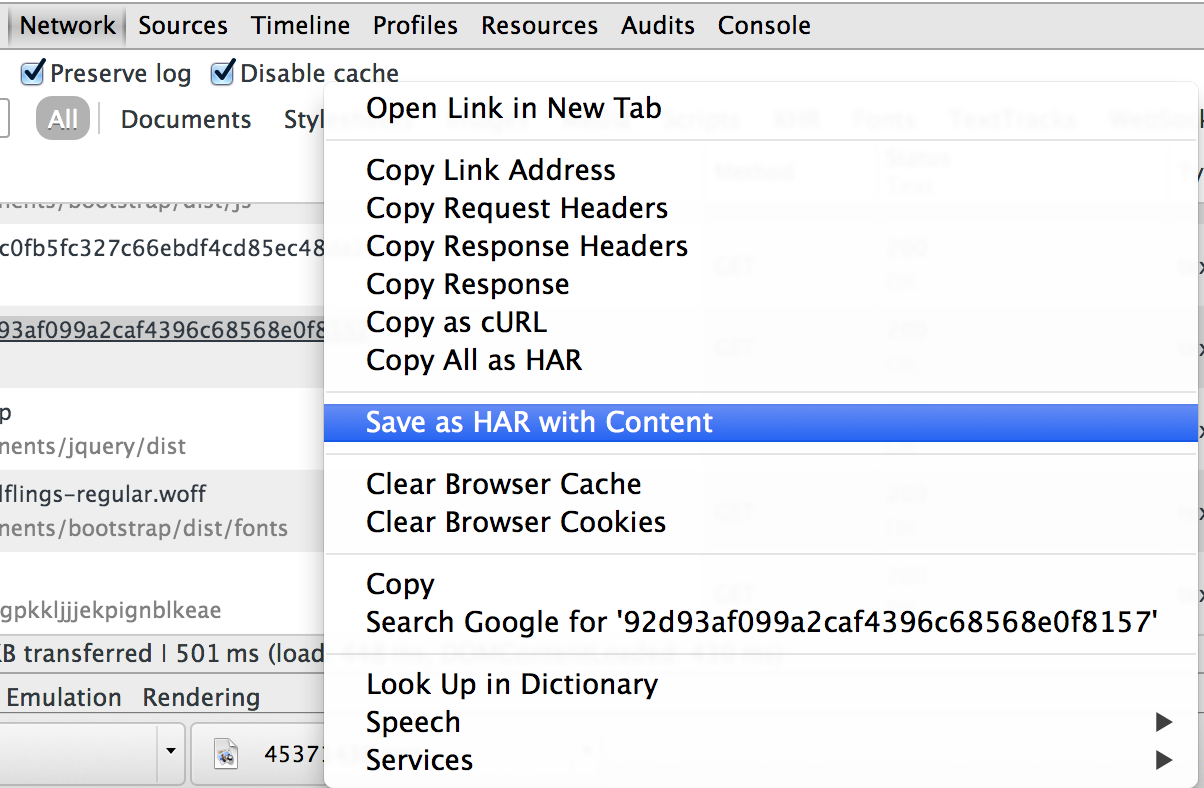
- 将文件保存到您的计算机。
2.2. 火狐
- 按
F12(或转到Tools>Web Developer>Network)。 - 现在尝试重现您计划发起的 HTTP 请求。
- 右键单击加载的结果。
- 选择全部另存为 har。
2.3. Windows - Fiddler
- 打开 Fiddler,打开
Tools菜单,选择Options。 - 选择
HTTPS 选项卡,勾选Capture HTTPS Connects。 - 选择
连接选项卡,选中解密 HTTPS 流量。 - 现在尝试重现您计划发起的 HTTP 请求。
- 导出为 HAR 格式 - 请选择 HTTPArchive 作为导出方式。
2.4. IOS - Stream
- 打开 Stream。
- 抓取HTTPS请求前,需要安装CA证书,
setting>General>About>Certificate Trust Settings信任CA证书。 - 点击开始抓包按钮,手机会自动弹出VPN配置窗口,然后选择允许。
- 现在尝试重现您计划发起的 HTTP 请求。
- 在应用页面,点击停止抓拍结束本次抓拍。
- 导出HAR文件。
3. 公共模板
- 点击
我的模板右侧的社区模板按钮。 - 更新存储库以获取最新的 HAR 文件列表。
- 选择你要使用的HAR文件,点击
Subscribe按钮订阅模板。 - 根据需要修改模板。
- 然后跳到 3.编辑模板 继续编辑。
上传 HAR 文件
- 访问并登录 QD 首页。
- 点击
我的模板右侧的+按钮。 - 上传刚刚保存的 HAR 文件。
- 点击
上传继续。
编辑模板
- 将用户名、密码、cookie、header 等根据用户变化的部分替换成类似
{{ username }}的模板。(模板支持 jinja2 语法) - 在请求编辑中使用测试面板测试模板是否正确返回,使用正确和错误的用户名进行测试。
- 填写
成功/失败断言,这有助于检测模板任务是否运行失败。 - 当请求中需要上一次请求的一些数据时,使用变量抽取,通过正则化抽取数据,保存在环境变量中。使用组选择器
ab(\w+)cd选择其中的一部分。 - 使用
__log__提取任务日志。 - 当所有请求编辑完成后,使用下载按钮旁边的
测试来测试整体。 - 正在编辑的模板会自动保存在浏览器缓存中,不用担心丢失。
- 单击
保存按钮保存模板。 - 单击
下载按钮下载模板。
创建定时任务
- 点击
我的任务右侧的+按钮。 - 选择刚刚创建的模板。
- 填写任务变量,任务间隔、任务组和任务执行时间。
- 单击
测试按钮测试任务。 - 单击保存按钮保存任务。
 QD
QD